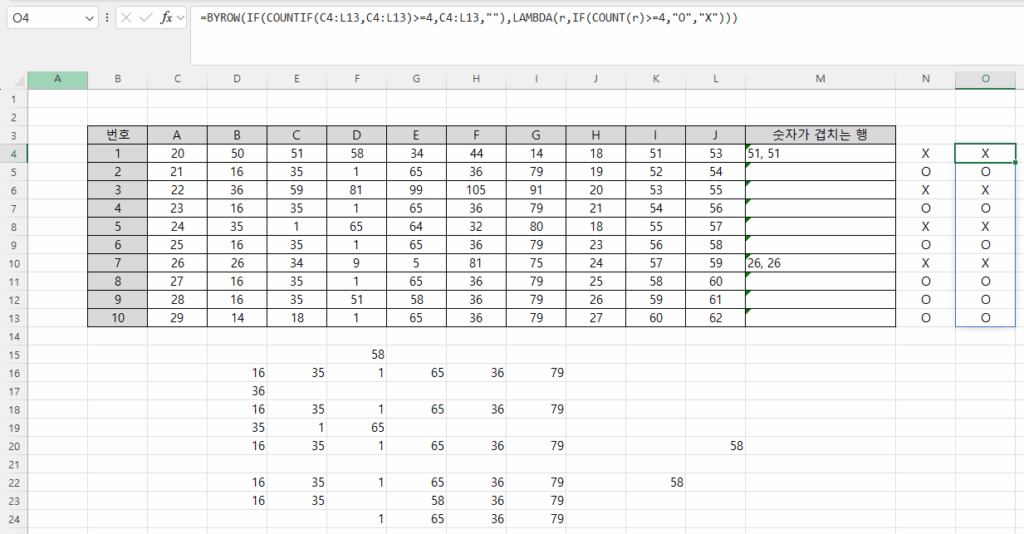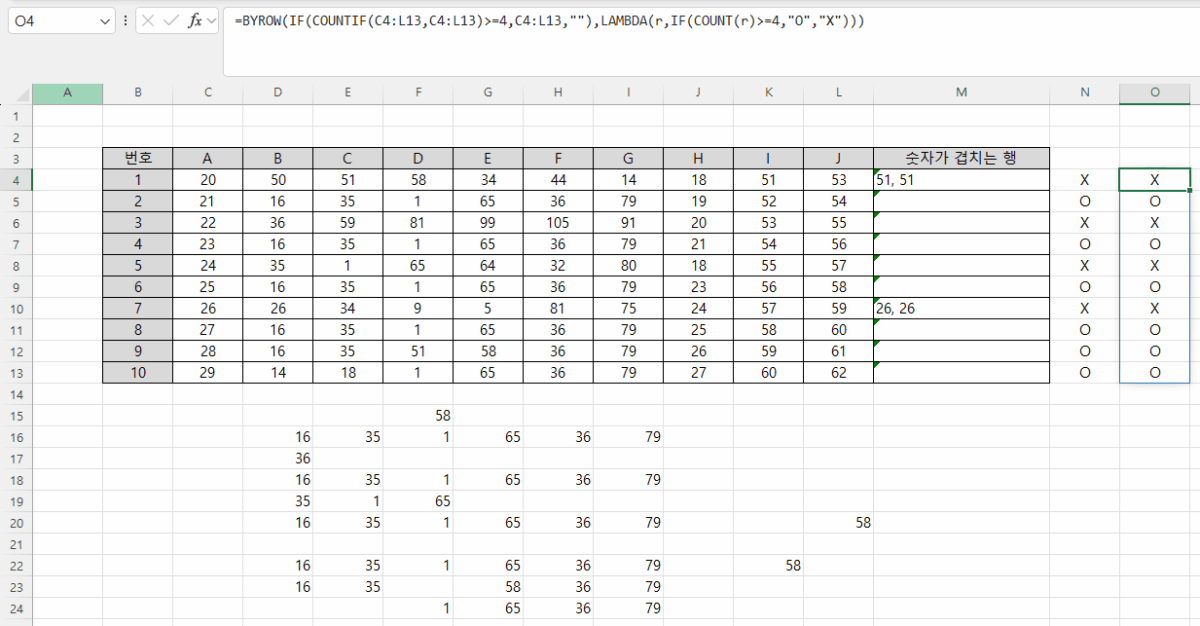일정 영역에 배치되어 있는 숫자의 중복 개수를 가로 또는 전체 영역을 기준으로 세는 것을 해보도록 하겠습니다.
1. 가로로 중복 개수 세기
아래와 같이 숫자가 10개씩 10줄 있을 때 가로로 중복 값이 있는지 세보겠습니다.

M4셀에 =COUNTIF(C4:L4,C4:L4)라고 입력하면 한 행에서 중복된 숫자의 개수를 알려줍니다.
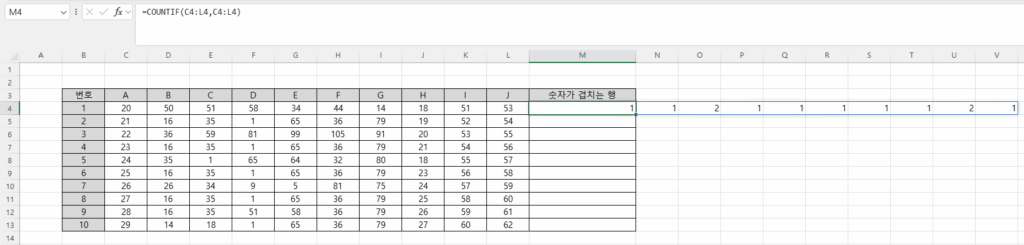
다시 말해 세번째인 51이 2번 나옵니다.

그러면 중복된 숫자만 표시해보겠습니다.
M4셀에서
=TEXTJOIN(“, “,,IF(COUNTIF(C4:L4,C4:L4)>1,C4:L4,””))
라고 입력하고 M4셀의 채우기 핸들을 더블 클릭하면 51과 26만이 한 행에 중복된 것을 알 수 있습니다.
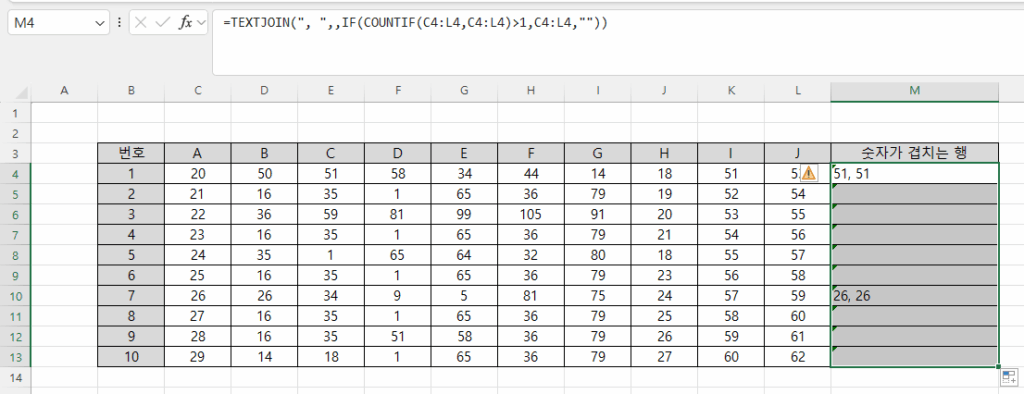
2. 전체 영역에서 중복 개수 세기
이번에는 전체 영역에서 숫자가 얼마나 중복되는지 알아보겠습니다.
가. 전체 영역에서 중복된 숫자의 개수 세기
C15셀에 =COUNTIF(C4:L13,C4:L13)라고 입력하면
해당 셀의 숫자가 지정된 영역에 몇 개가 있는지 알려줍니다.
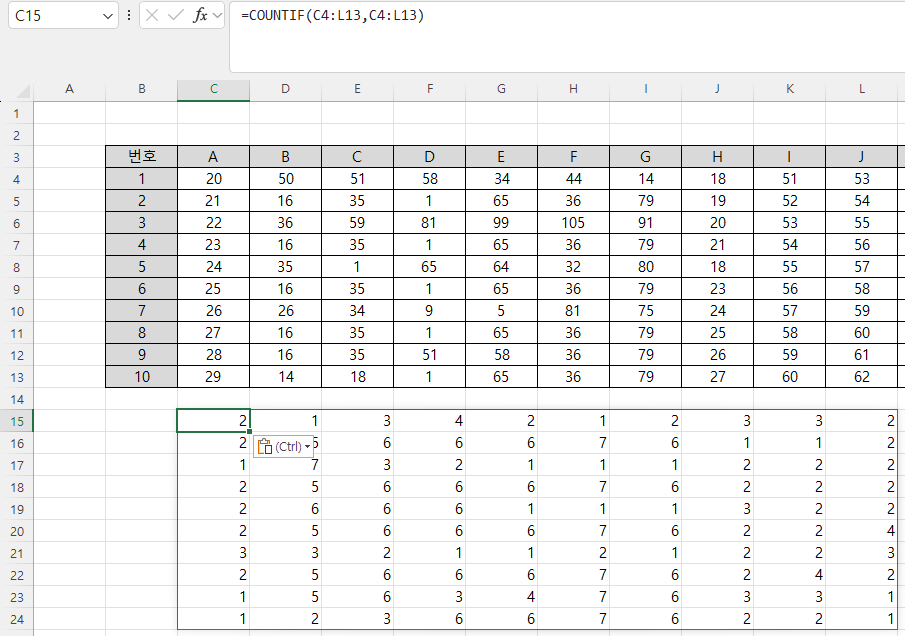
예를 들어 20이란 숫자는 C4셀과 H6셀 두 군데 있고, 가장 큰 숫자인 7에 해당하는 숫자인 36은 F2, D3, H4, H6, H8, H9, H10에 있습니다.
(나) 중복 개수가 4이상인 숫자 표시하기
위 표에서 4이상인 숫자를 표시해보겠습니다.
=IF(COUNTIF(C4:L13,C4:L13)>=4,C4:L13,””)
라고, 숫자가 4이상 경우 값을 표시하고, 아니면 공백을 표시하도록 하면 아래와 같이 4이상 숫자만 표시됩니다.
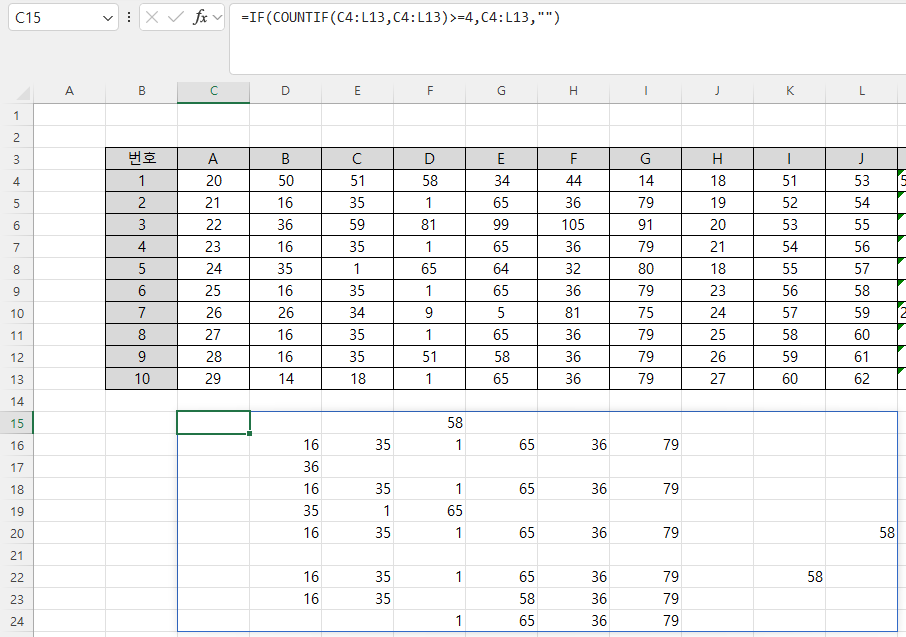
(다) 행별로 4이상인 숫자의 개수 표시하기
이번에는 위 숫자를 행 별로 몇 개인지 N열에 표시하도록 하겠습니다.
N4셀에 =COUNT(C15:L15)라고 입력하고, 채우기 핸들을 더블 클릭하면 1, 6, 1, … 식으로 값이 표시됩니다.
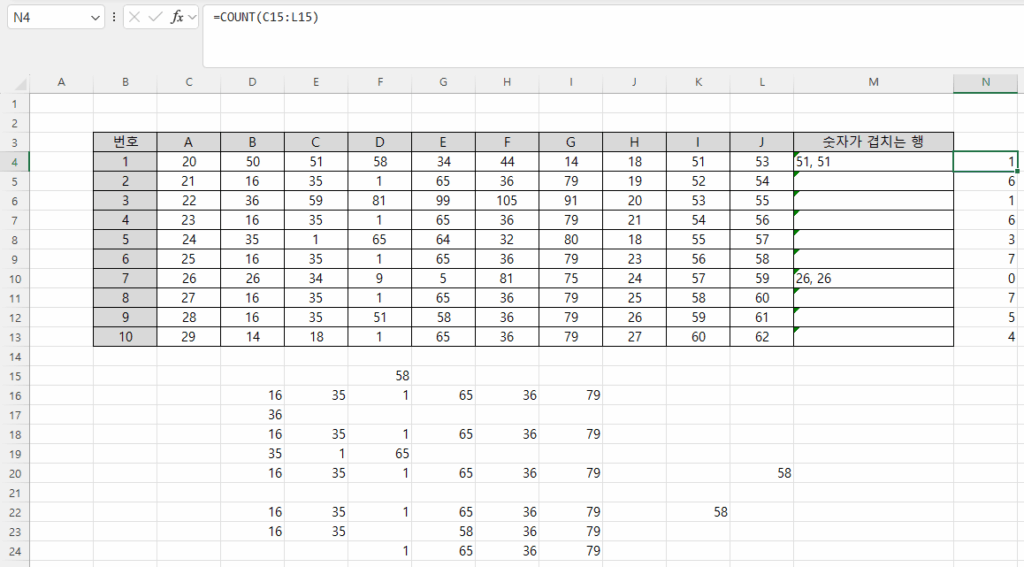
(라) 행별로 숫자가 4이상인 경우 O, 아니면 X 표시하기
N4셀에 =IF(COUNT(C15:L15)>=4,”O”,”X”)
라고 해서 O, X를 표시할 수 있습니다.
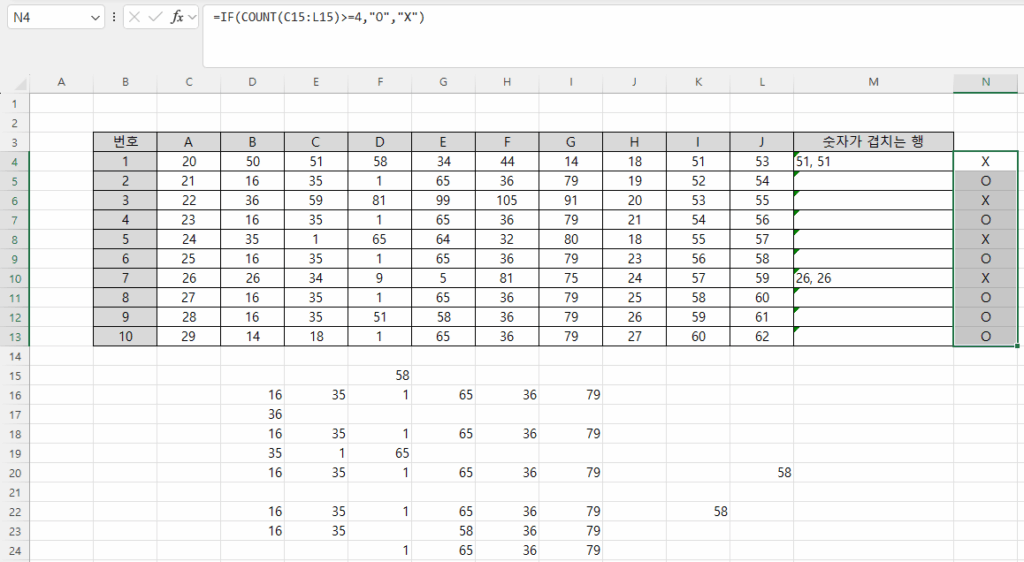
(5) ByRow 함수로 한 줄로 표시하기
ByRow 함수를 이용해 C15셀의 수식과 N3셀의 수식을 묶으면 한 번에 N4셀부터 N13셀까지의 값을 구할 수 있습니다.
수식은 아래와 같습니다.
=BYROW(IF(COUNTIF(C4:L13,C4:L13)>=4,C4:L13,””),LAMBDA(r,IF(COUNT(r)>=4,”O”,”X”)))
IF(COUNTIF(C4:L13,C4:L13)>=4,C4:L13,””)를 Lambda 함수에서 r로 받아, count함수를 이용해 4이상이면 O, 아니면 X를 표시하는데, 동적 배열 수식이라 채우기 핸들을 누르지 않더라도 한 번에 값이 구해집니다.